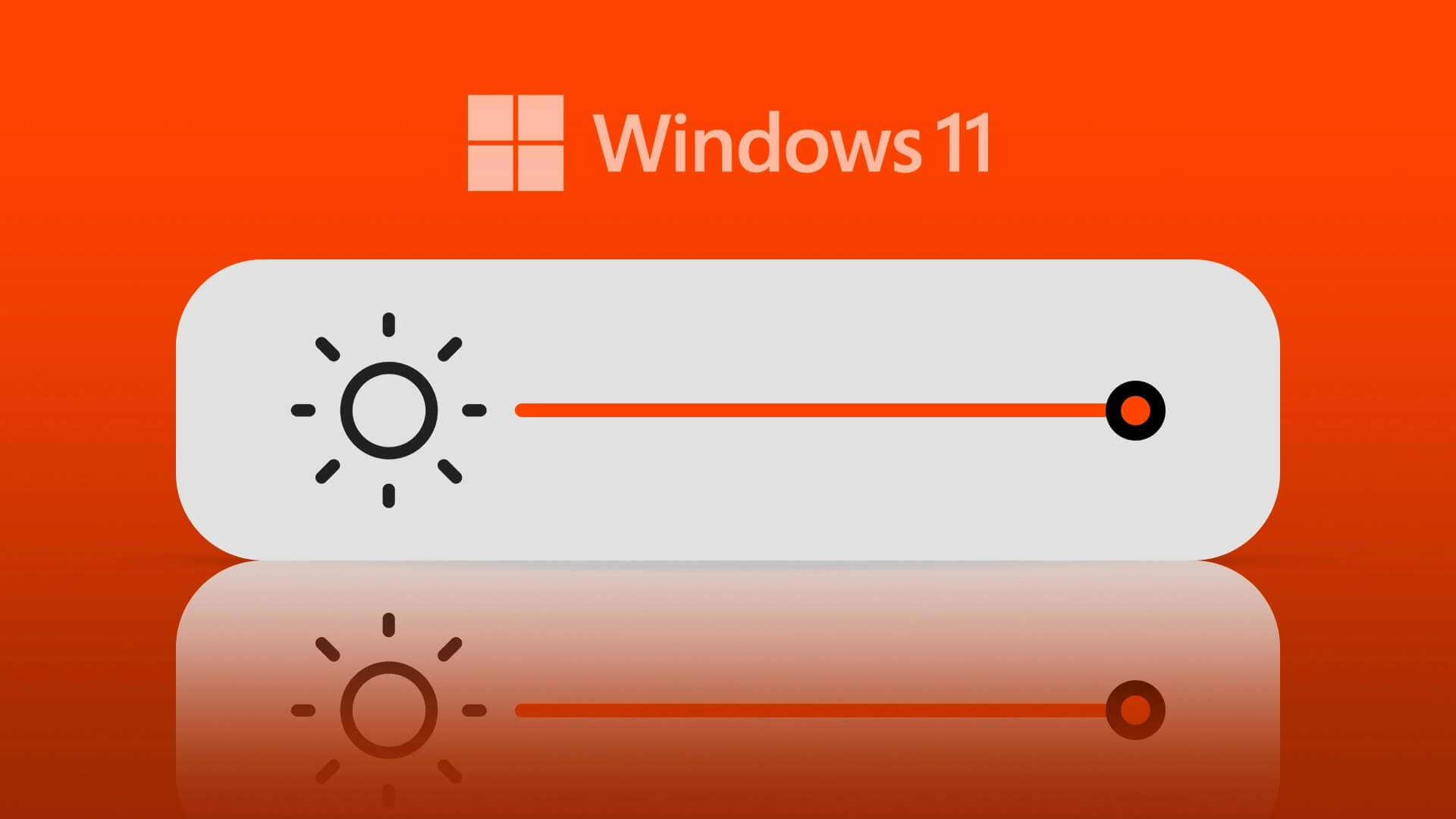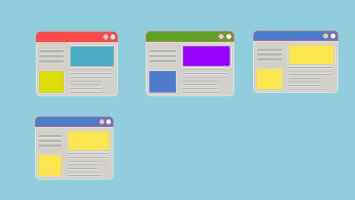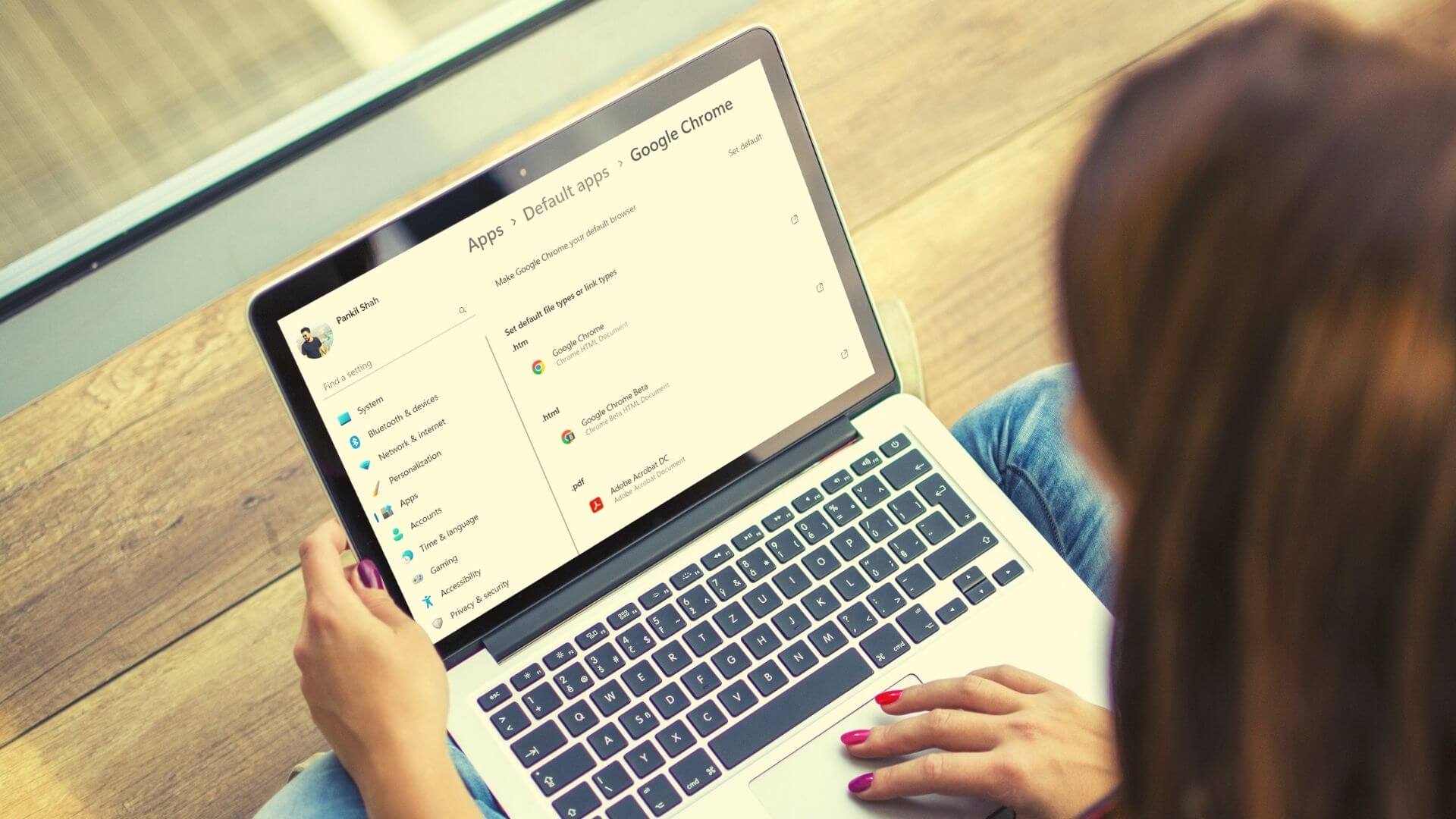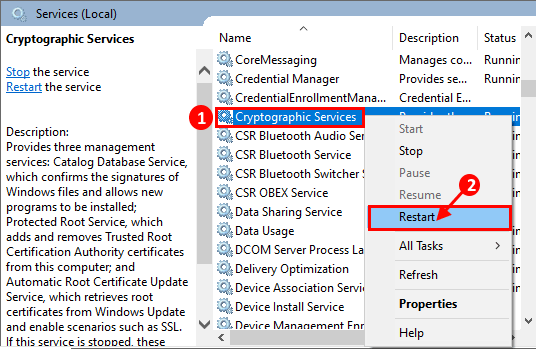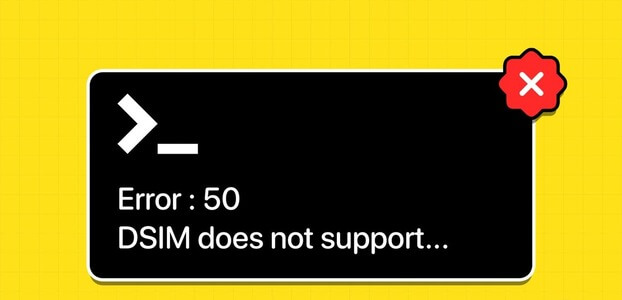С выходом Windows 11 Microsoft испробовала все возможные уловки, чтобы убедить пользователей перейти на Microsoft Edge. К сожалению, многие пользователи сталкиваются с тем, что Медленная работа браузера Microsoft Edge в Windows Причин несколько. Одна из них — чрезмерный расход заряда батареи, вызванный Microsoft Edge на ноутбуках с Windows 11. В этой статье мы расскажем о нескольких эффективных способах решения проблемы быстрого разряда батареи Microsoft Edge в Windows 11. Итак, приступим.
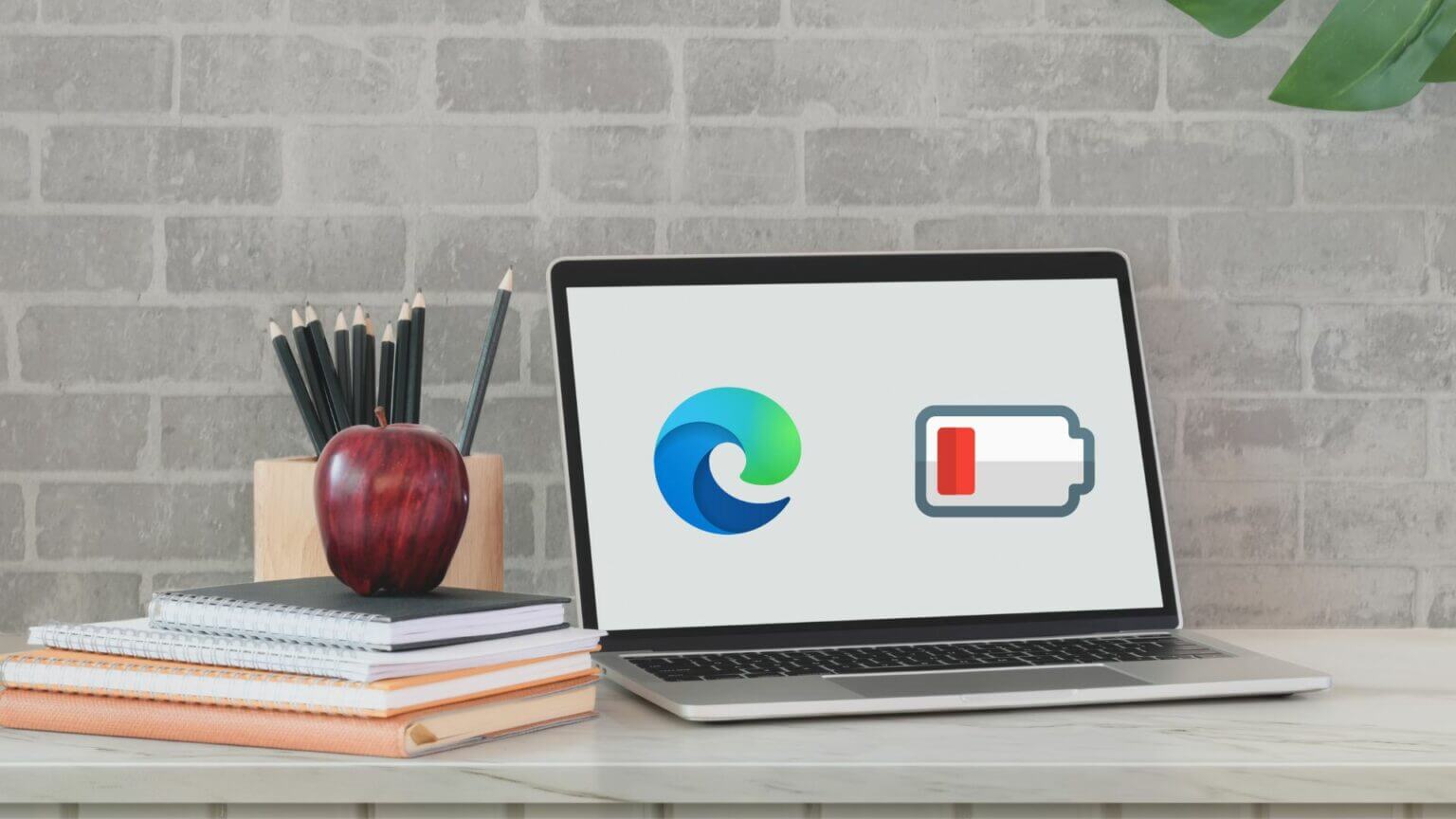
1. Включите режим эффективности
Расширение ваших прав и возможностей Режим событий в Microsoft Edge Он управляет временем автономной работы вашего ноутбука. Он ограничивает использование процессора Edge, изменяя активность определенных вкладок и переводя неактивные вкладки в спящий режим. Кроме того, Edge автоматически включает режим эффективности, когда заряд батареи Windows истощается. Однако вы можете настроить Edge на постоянную работу в режиме эффективности, выполнив следующие действия.
Шаг 1: Открыть Microsoft Edge На вашем ноутбуке. Нажмите здесь. Значок меню из трех точек В правом верхнем углу выберите в меню пункт Настройки.
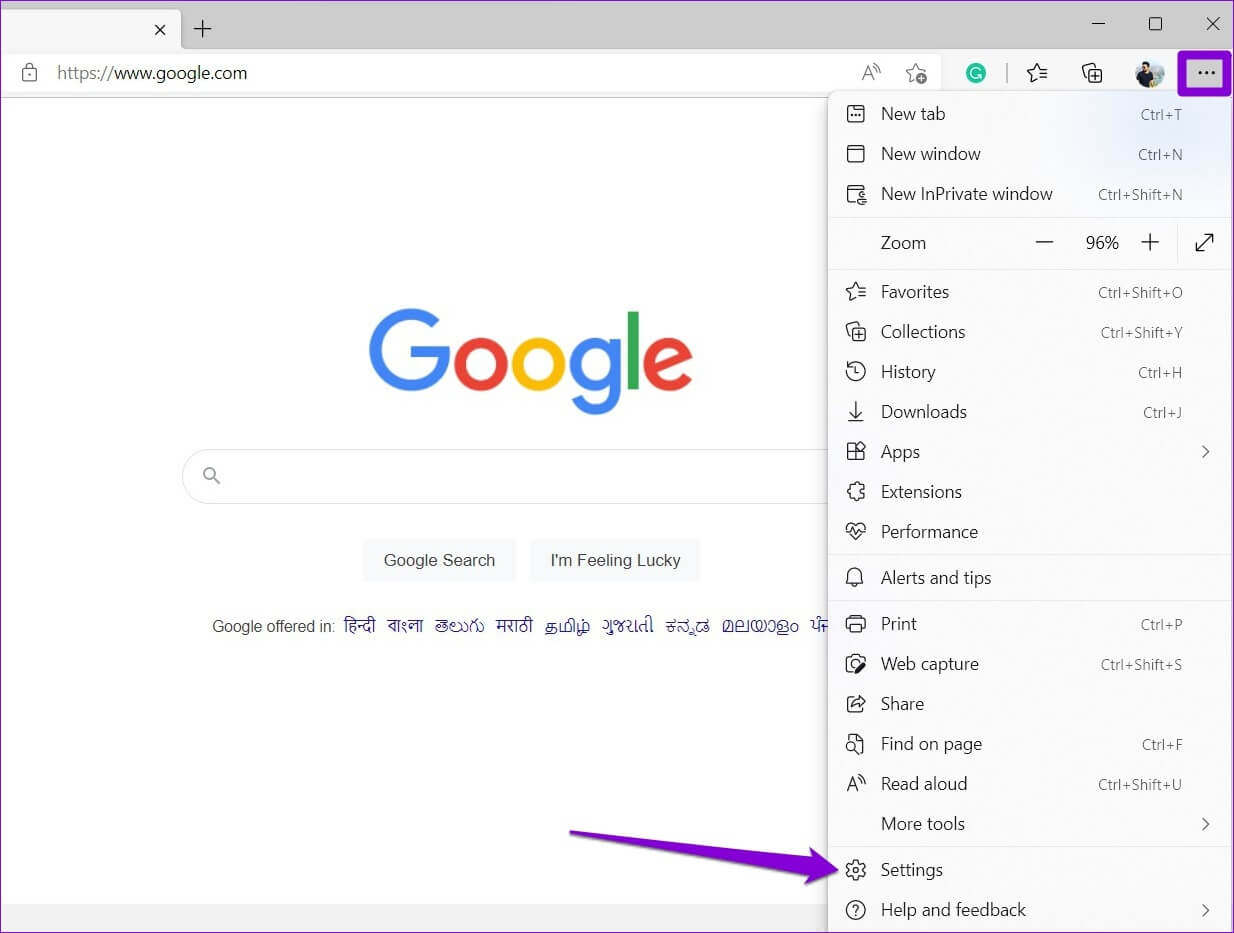
Шаг 2: Нажмите Вкладка «Система и производительность» из левой боковой панели.
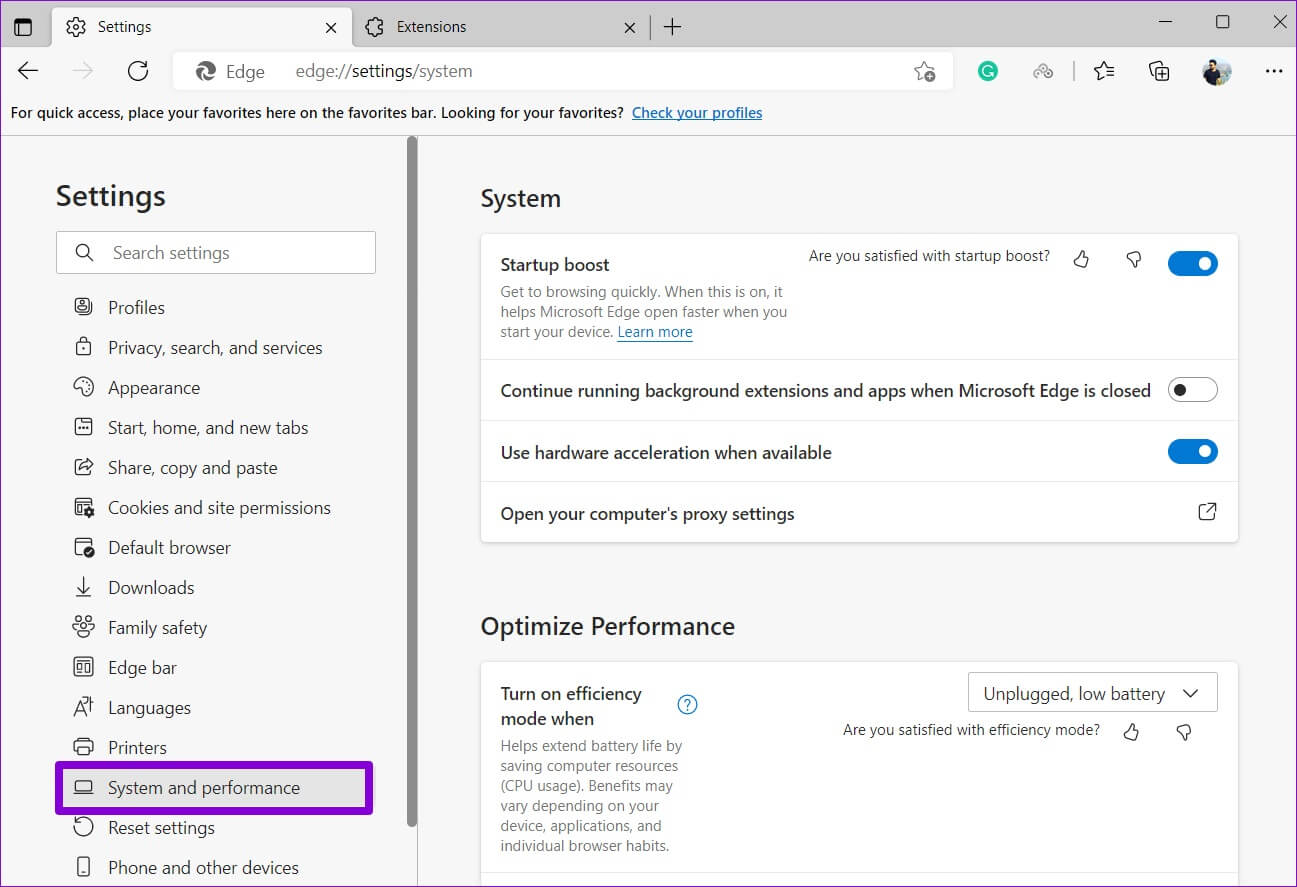
Шаг 3: Справа от вас используйте раскрывающееся меню рядом с «Включайте режим эффективности, когда» и выберите Всегда.
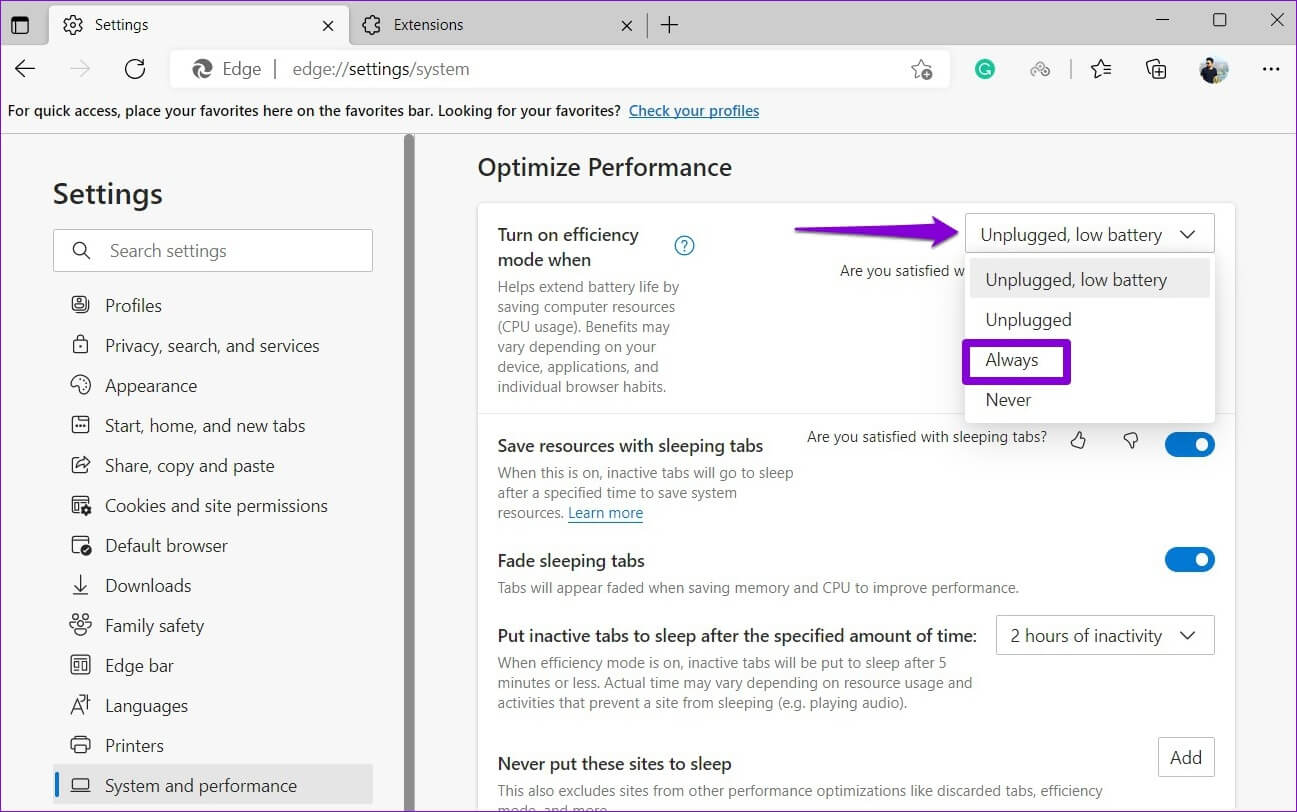
Попробуйте снова использовать Edge и понаблюдайте за расходом заряда батареи — возможно, это поможет.
2. Отключите аппаратное ускорение.
Включение аппаратного ускорения позволяет Edge назначать некоторые ресурсоёмкие графические задачи графическому процессору вашей системы вместо центрального процессора, улучшая качество изображения. Однако это также приводит к повышенному энергопотреблению Edge. Чтобы избежать этого, необходимо отключить аппаратное ускорение в Edge, выполнив следующие действия.
Шаг 1: В Microsoft Edge , Нажмите Значок меню из трех точек В правом верхнем углу, чтобы открыть Настройки.
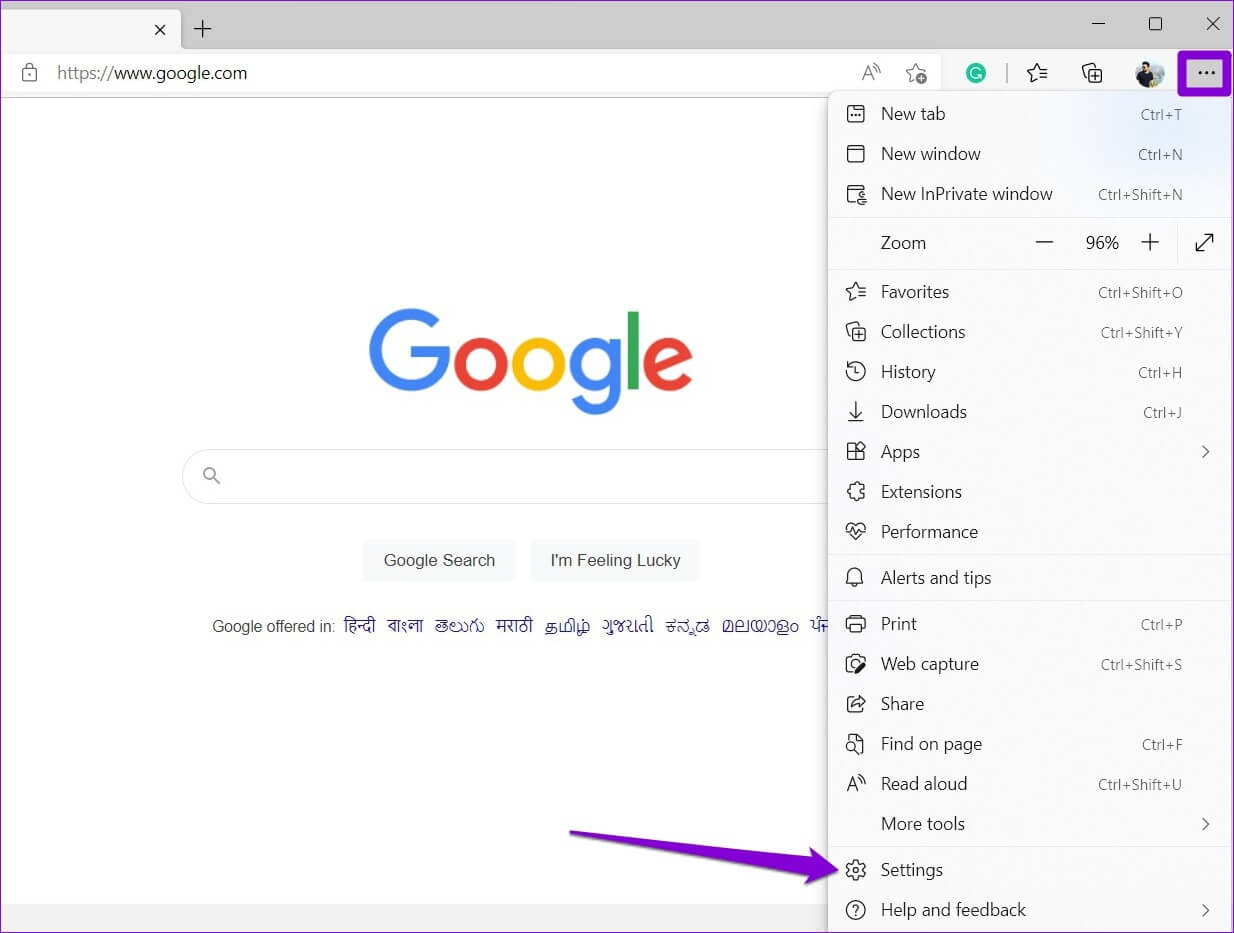
Шаг 2: Используйте правую панель, чтобы перейти к Вкладка «Система и производительность». Затем переключите переключатель рядом с По возможности используйте аппаратное ускорение.
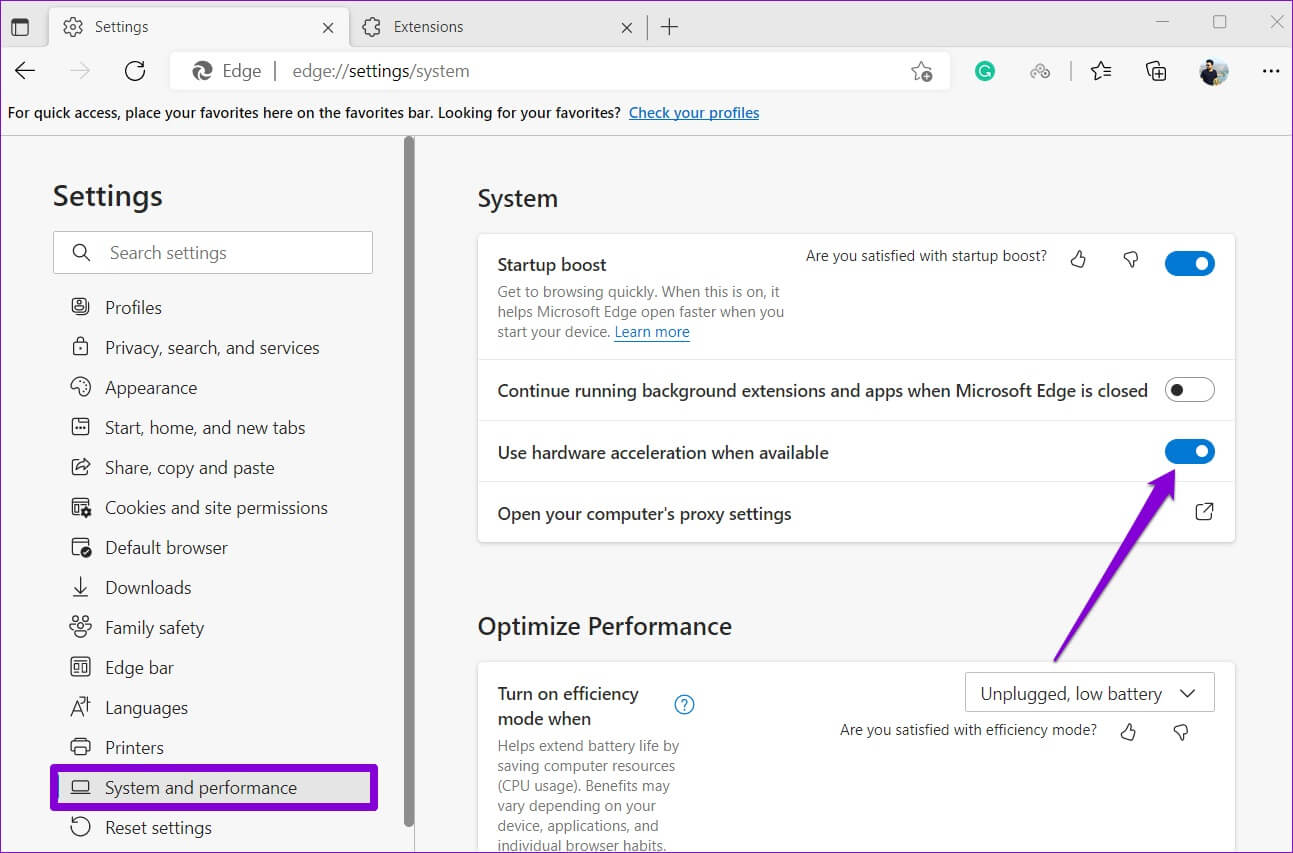
3. Включить вкладки сна
Если вы склонны держать открытыми десятки вкладок во время работы в Интернете, то можно ожидать, что эти вкладки будут потреблять значительное количество заряда батареи в фоновом режиме. Включить вкладки «Сон» в Edge Переводит неактивные вкладки в спящий режим и снижает их энергопотребление.
Чтобы включить вкладки режима сна в Edge, выполните следующие действия.
Шаг 1: Открыть Microsoft Edge. Тип edge: // настройки / система В адресной строке вверху нажмите Enter.
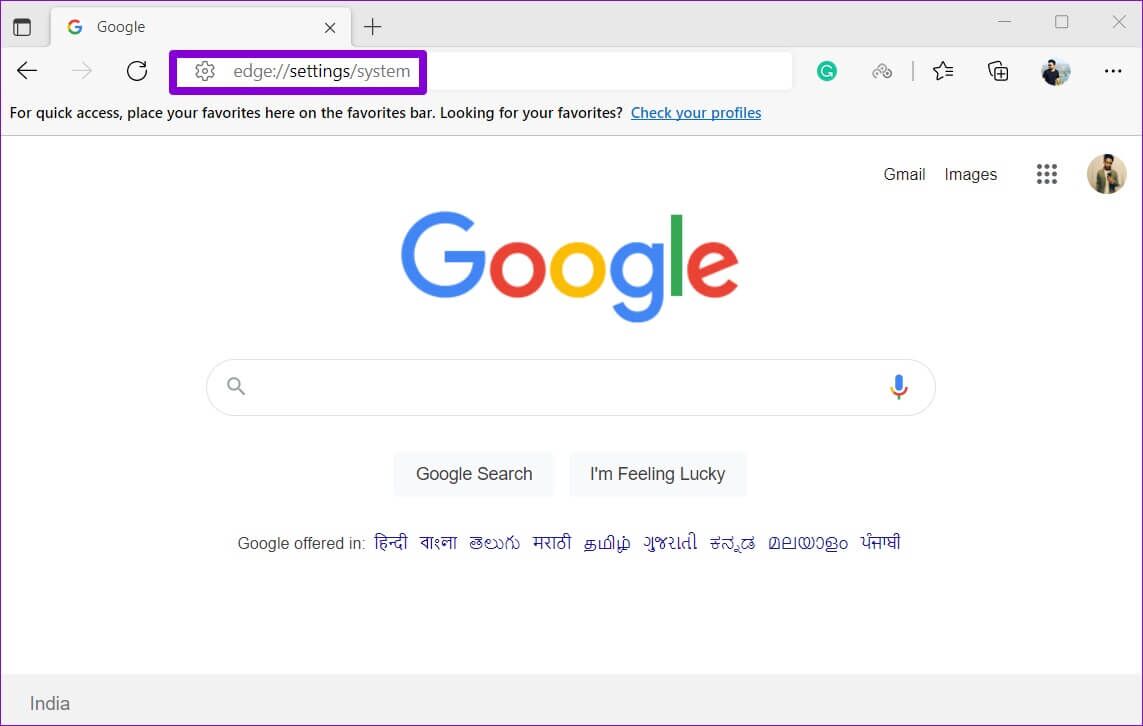
Шаг 2: в "улучшить производительность" , переключитесь на переключатель рядом с «Экономьте ресурсы с помощью вкладок для сна».
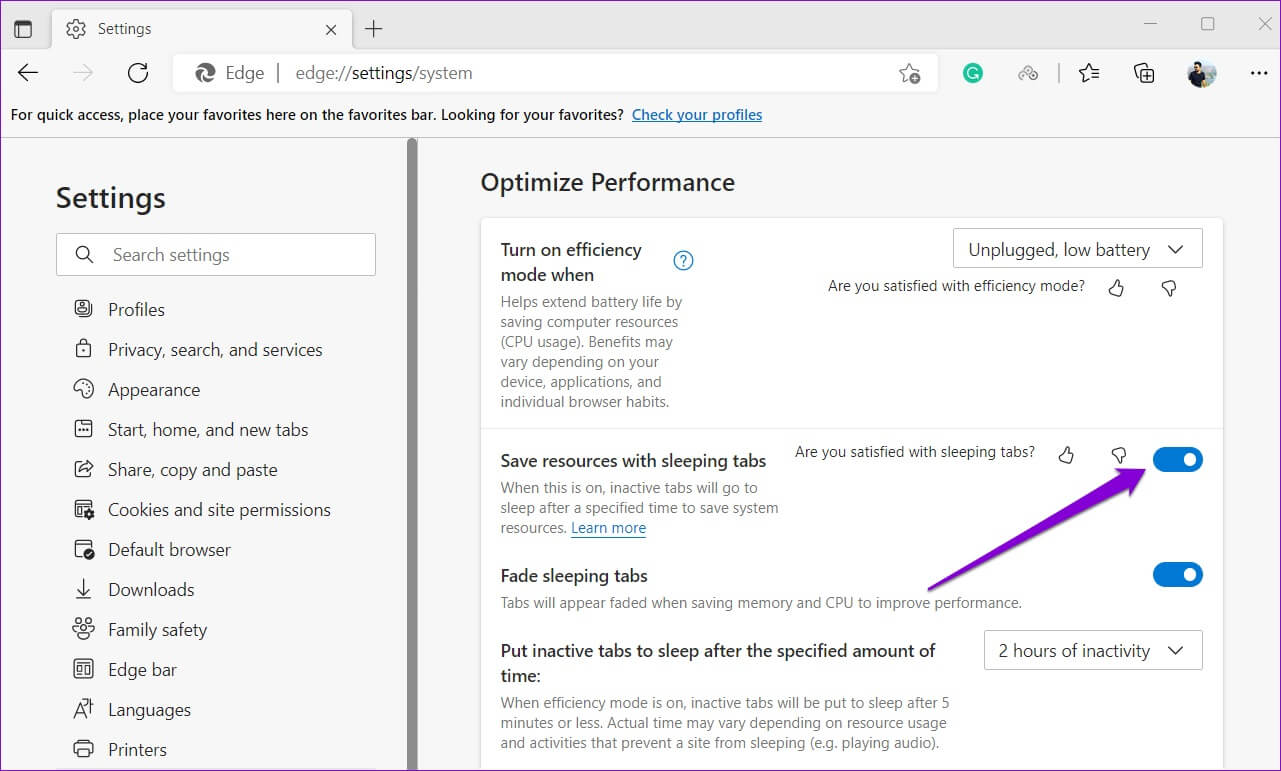
При желании вы можете указать период времени, по истечении которого Edge будет переводить неактивные вкладки в спящий режим, а также добавить в белый список некоторые из ваших любимых веб-сайтов.
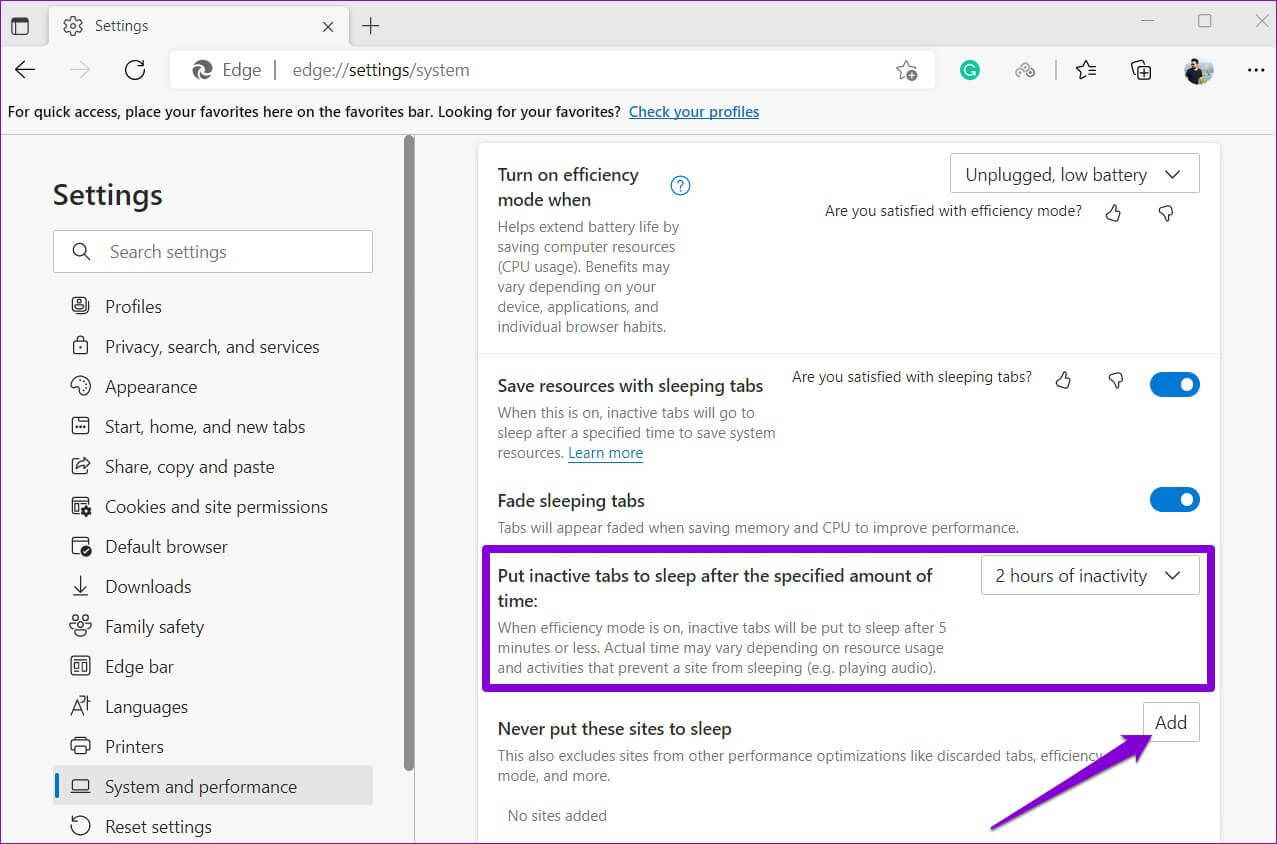
4. Предотвращение фоновой активности в EDGE
Microsoft Edge позволяет расширениям и другим службам работать даже после закрытия браузера. Поэтому Edge продолжает использовать системные ресурсы и разряжать аккумулятор, даже когда вы им не пользуетесь. Чтобы предотвратить это, вы можете отключить функцию «Фоновые процессы» в Edge.
Открыть Microsoft Edge , И введите edge: // настройки / система В адресной строке вверху нажмите Enter. Затем выключите переключатель рядом с «Продолжать работу фоновых расширений и приложений при закрытом Microsoft Edge».
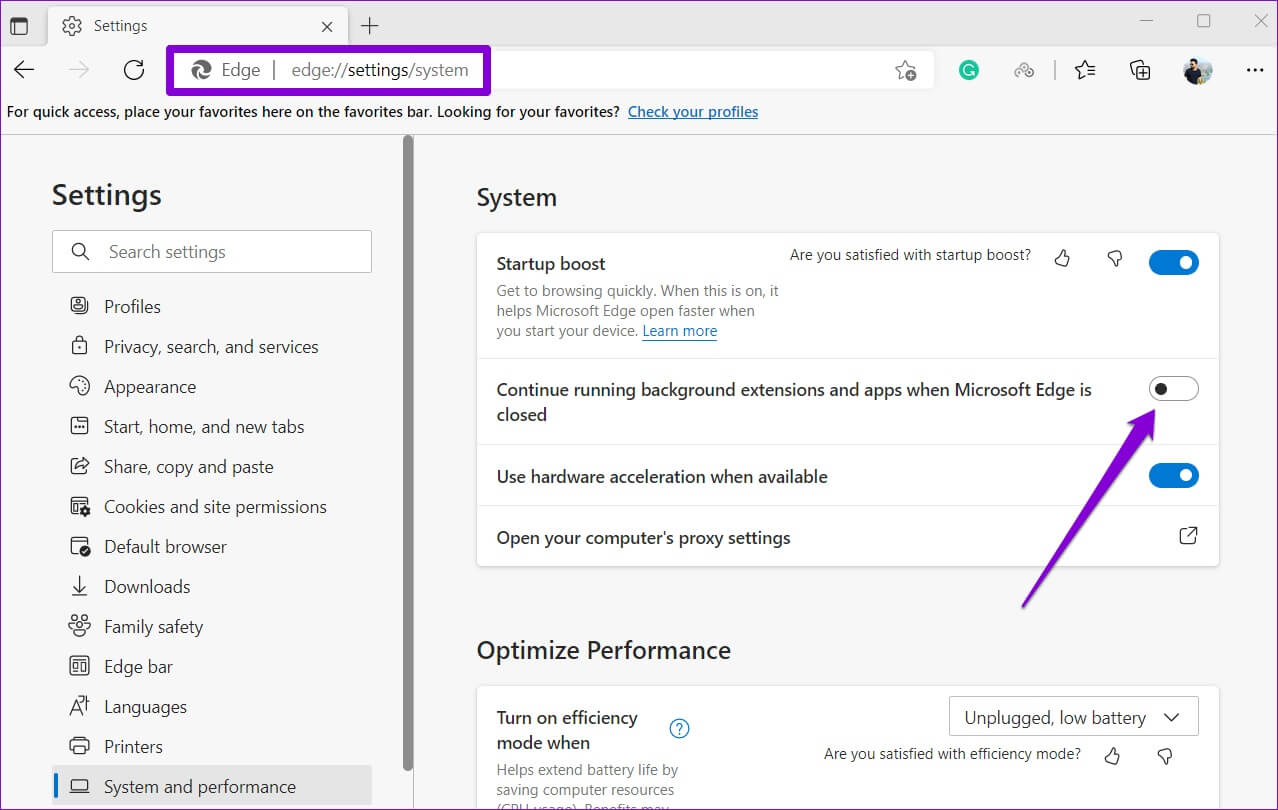
5. Удалите нежелательные расширения.
Хотя использование сторонних расширений — отличный способ улучшить функциональность браузера, важно знать, что не все расширения рассчитаны на длительный срок службы. Возможно, проблема с разрядкой батареи вызвана только одним из используемых вами расширений. В этом случае попробуйте удалить некоторые ненужные расширения или те, которые вы недавно установили, и посмотрите, поможет ли это.
Шаг 1: В Microsoft Edge , Нажмите Значок меню из трех точек в правом верхнем углу и выберите Расширения.
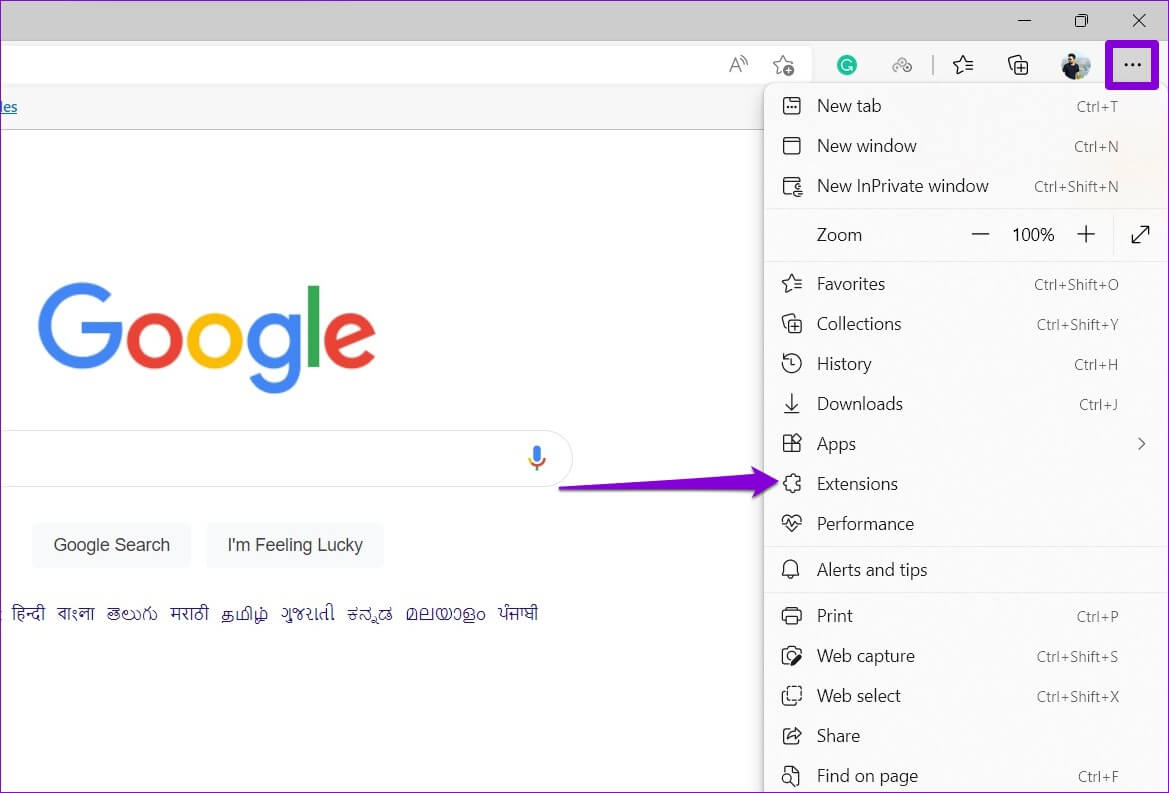
Шаг 2: Нажмите Управление расширениями.
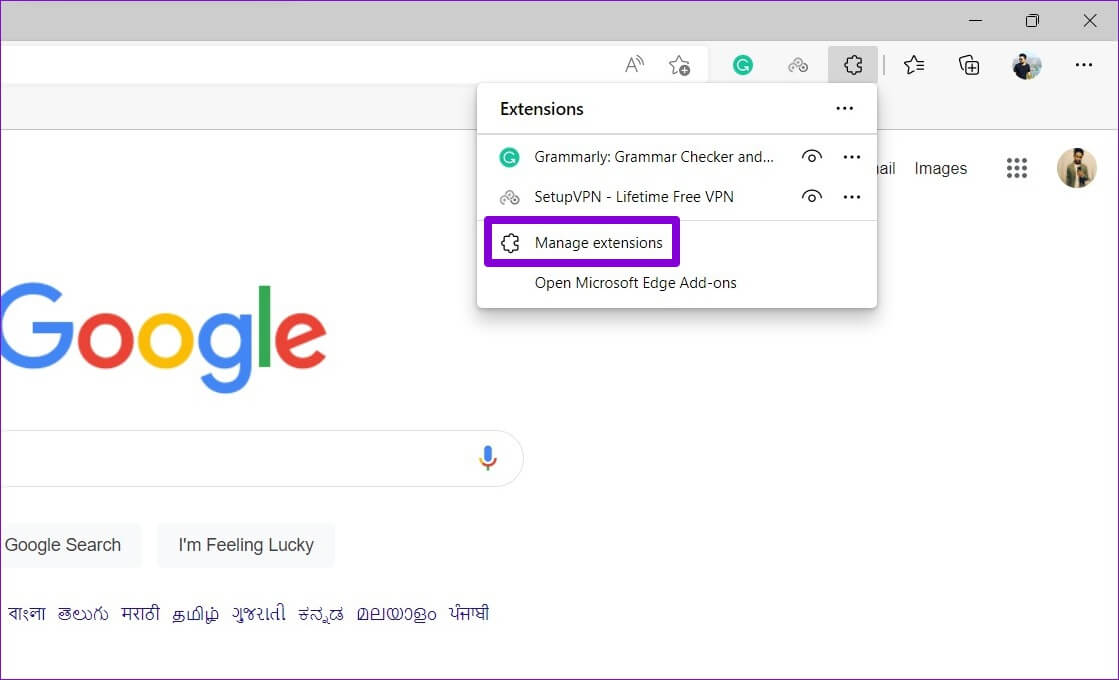
Шаг 3: Нажмите Возможность удаления Чтобы удалить его, включите приложение.
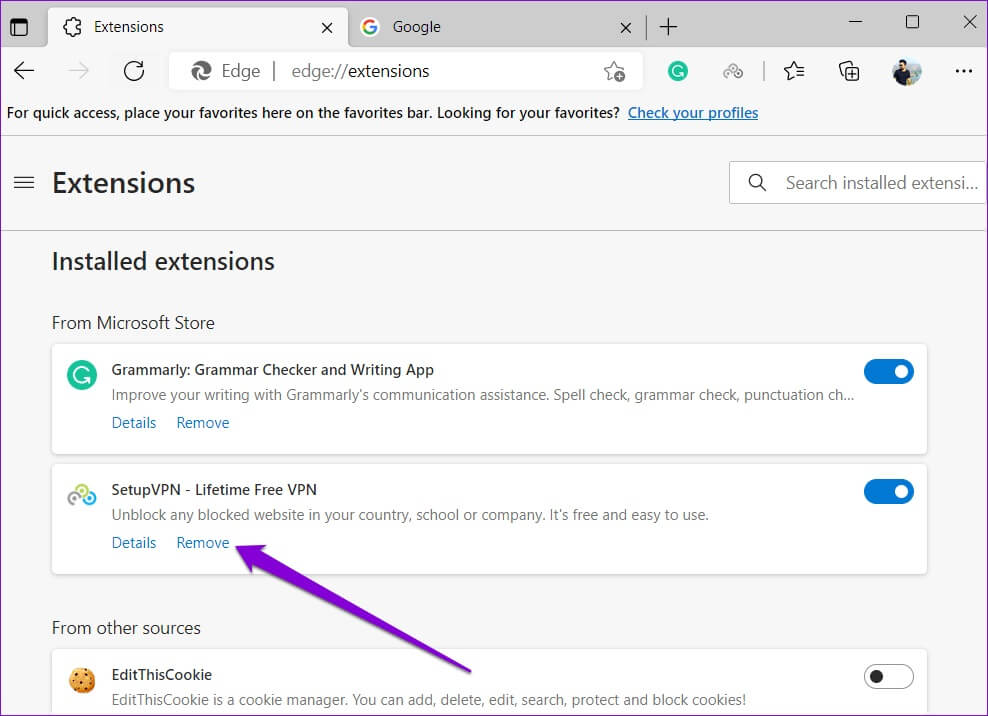
Повторите вышеуказанный шаг, чтобы удалить все нежелательные расширения, и проверьте, уменьшает ли это Разряд батареи в Windows 11.
6. Ремонт кромок
Если Edge продолжает разряжать аккумулятор вашего ноутбука с Windows даже после выполнения вышеуказанных решений, вы можете попробовать исправить Microsoft Edge В крайнем случае. Вот как.
Шаг 1: Щелкните правой кнопкой мыши по кнопке "Начинать" и выберите "Настройки" из списка.
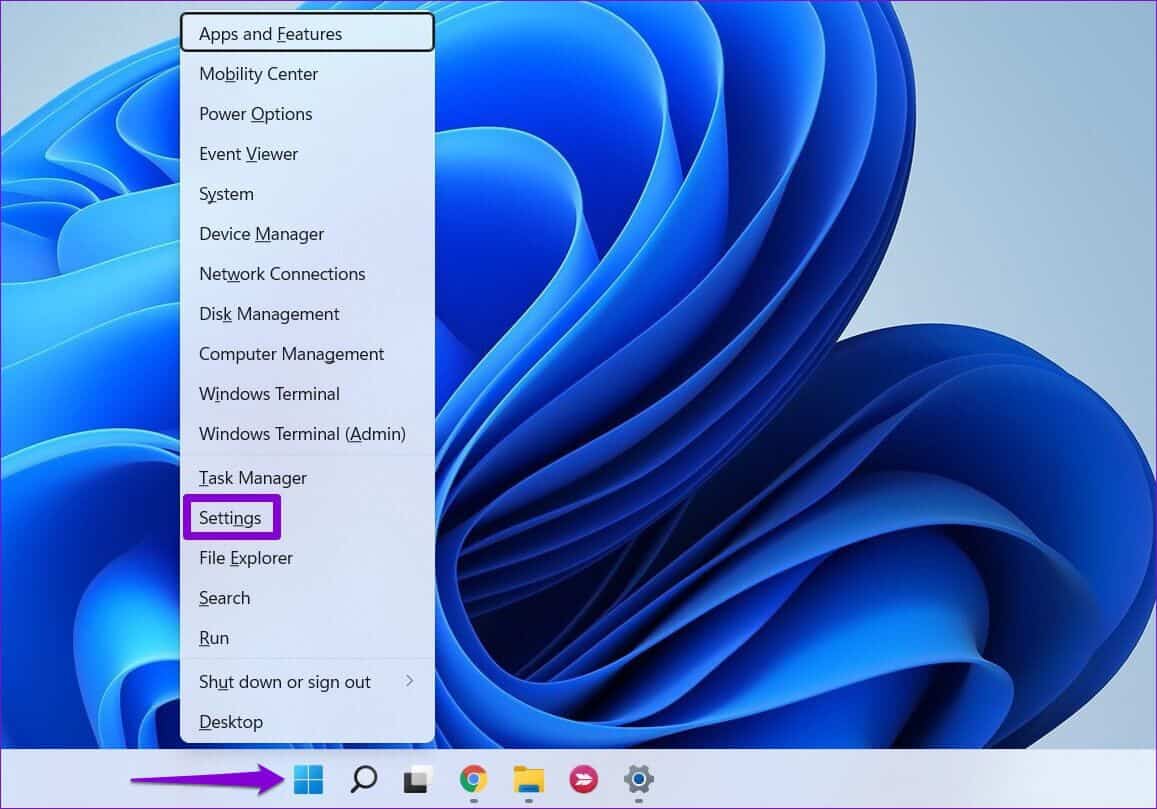
Шаг 2: Перейти к Вкладка «Приложения» Слева нажмите на Установленные приложения.
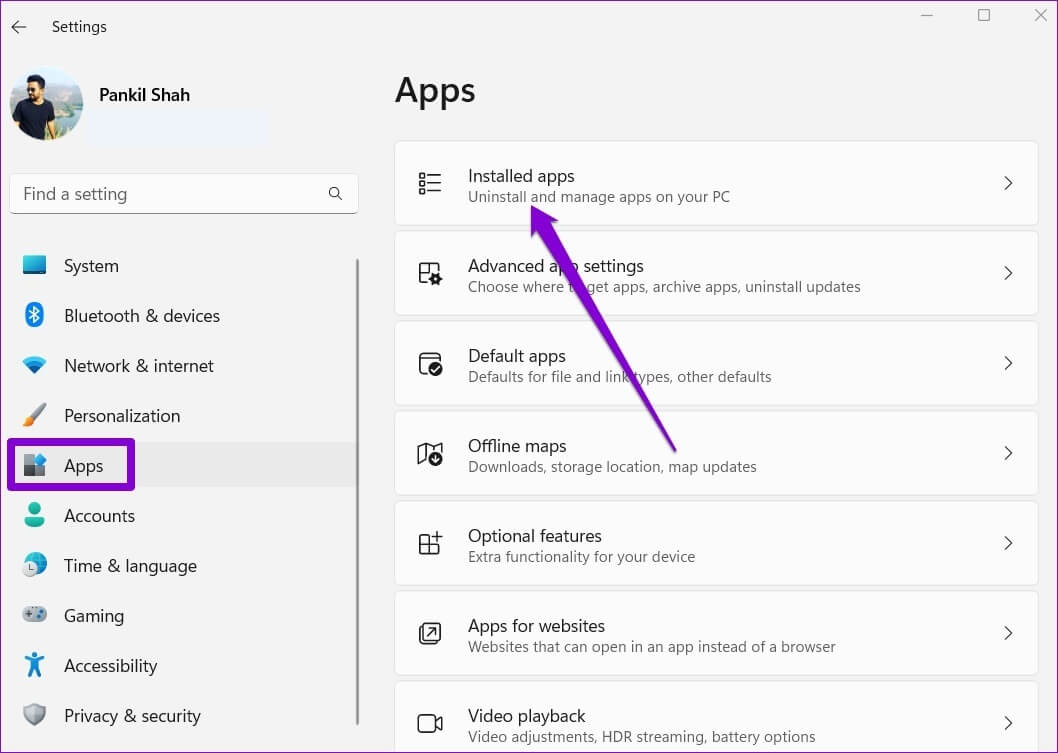
Шаг 3: Прокрутите вниз, чтобы выбрать Веб-сайт Microsoft Edge и нажмите Значок меню из трех точек Рядом с ним, чтобы определить Модификация.
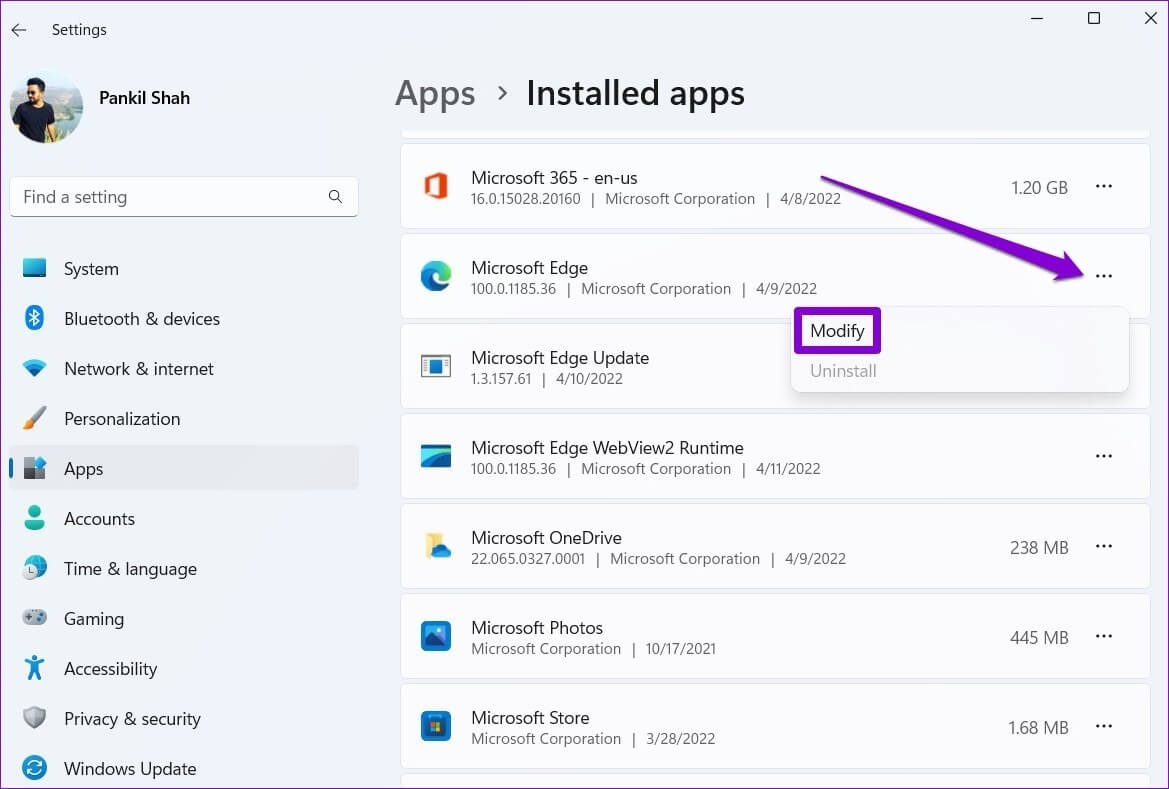
Шаг 4: Нажмите "Ремонт" Чтобы разрешить Windows переустановить Microsoft Edge, не затрагивая данные браузера. Поскольку процесс восстановления требует загрузки Windows Edge Опять же, для работы вам понадобится активное подключение к Интернету.
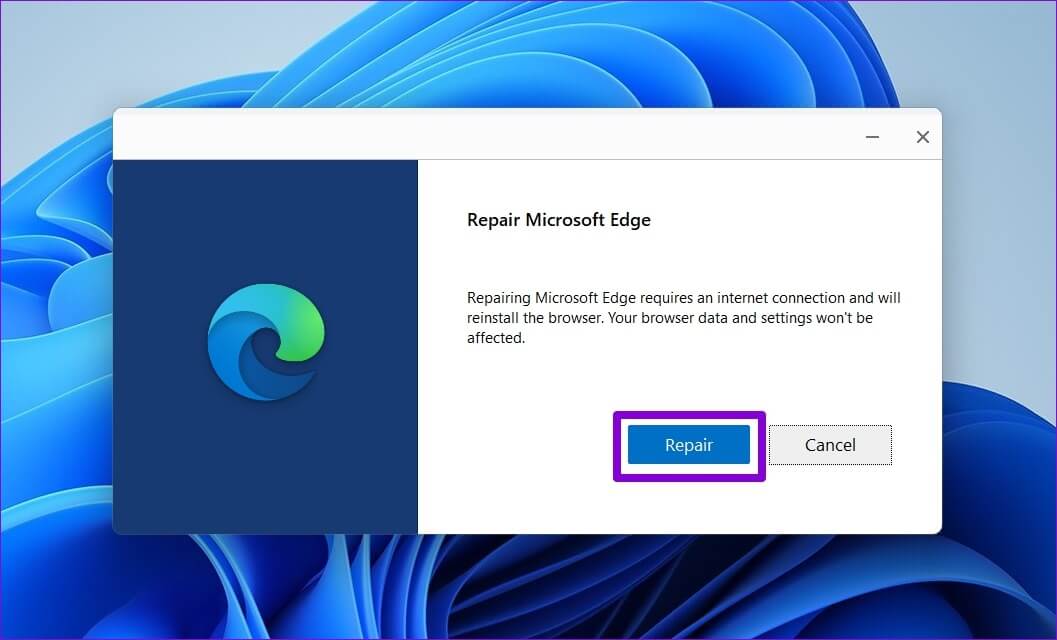
Дождитесь завершения процесса, затем проверьте, сохранилась ли проблема разрядки аккумулятора.
Больше никакого разряда батареи
Нельзя отрицать, что Microsoft Edge проделал большой путь за последние несколько лет. Однако подобные проблемы с браузером могут заставить вас… Поиск альтернативНадеемся, что это не так, и один из приведенных выше советов помог вам устранить проблему с разрядкой батареи Microsoft Edge на вашем ноутбуке с Windows 11.